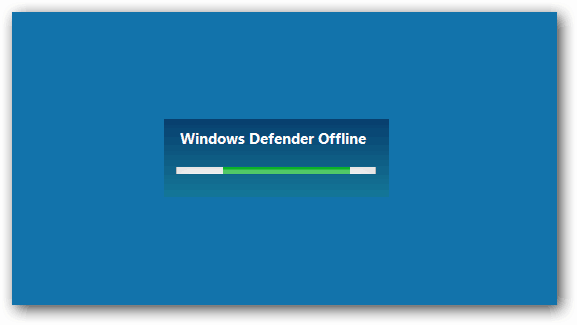Távolítsa el a makacs vírusokat a Windows Defender offline eszköz segítségével
Biztonság Microsoft Windows 8 Windows Xp Vindovs 7 Távlat / / March 17, 2020
Utoljára frissítve:

A számítógép néha annyira megfertőzhet rosszindulatú kóddal, hogy nem indul el a Windowsba. A Windows Defender offline módban lehetővé teszi a rendszer átvizsgálását a rendszerbe való indítás előtt.
A rosszindulatú szoftverek, a rosszindulatú programok, a vírusok, a kémprogramok... bármit is hívnak, manapság kifinomultabbá válnak. És a legjobb védelem érdekében néha ki kell üríteni a nagy fegyvereket. A legtöbb víruskereső szoftver vírusokat és egyéb rosszindulatú programokat kap a Windows indítása után. De ha van egy gyökérkészlete vagy más rosszindulatú kódja, amely megtámadja a rendszerét, még mielőtt a Windows elindulna, nehéz megszabadulni. Ez az oka annak, hogy a Microsoft kiadta a Windows Defender offline eszközt.
Windows Defender offline eszköz
Először töltse le a 32 vagy 64 bites verzióját Windows Defender offline eszköz a számítógép kényelmes helyére. Ha nem biztos benne, melyik verziót szeretné letölteni, olvassa el útmutatónkat, hogy megtudhatja, ha 32 vagy 64 bites Windows rendszert futtat.
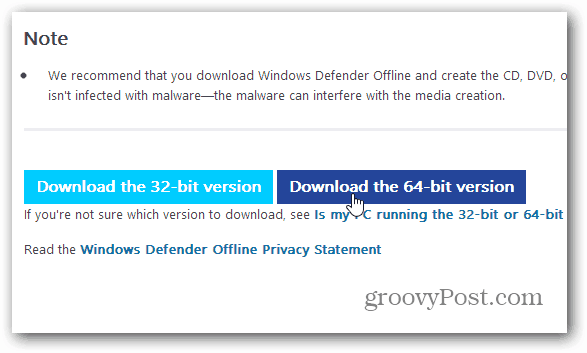
Ez egy kis futtatható fájl, menjen tovább, indítsa el, és megkapja a következő képernyőt, hogy CD-re, DVD-re vagy USB flash meghajtóra helyezze. Szüksége lesz egy olyan flash meghajtóra, amely nem tartalmaz kártevőt és legalább 250 MB helyet foglal el.
Vegye figyelembe, hogy ha frissíteni szeretné a definíciókat az eszköz későbbi futtatásához, akkor ismét futtathatja a futtatható fájlt. Frissíti a meghatározásokat, ha van internetkapcsolat.
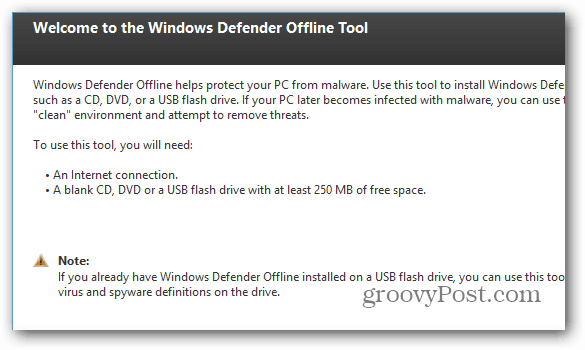
A Windows Defender offline flash meghajtójának beállítása
Ehhez egy flash meghajtót fogok használni, mivel a legtöbb modern számítógép lehetővé teszi az indítást az USB flash meghajtóról a BIOS-ból. Természetesen akkor is használhat CD-t vagy DVD-t, ha van ilyen, és a számítógép BIOS-ja sokszor úgy van beállítva, hogy a CD / DVD-meghajtóról induljon.
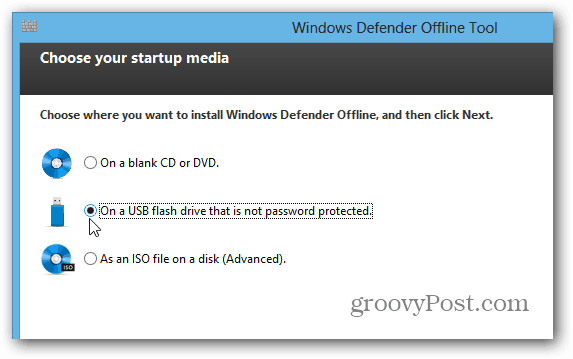
Ügyeljen arra, hogy a megfelelő flash meghajtót választotta, amelyre telepíteni kívánja.
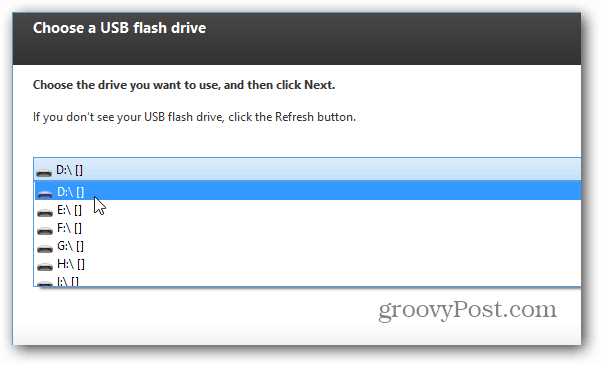
Ezután kap egy üzenetet, amely tudatja velünk, hogy a flash meghajtó formázásra kerül, és a Windows Defender Offline telepítve van.
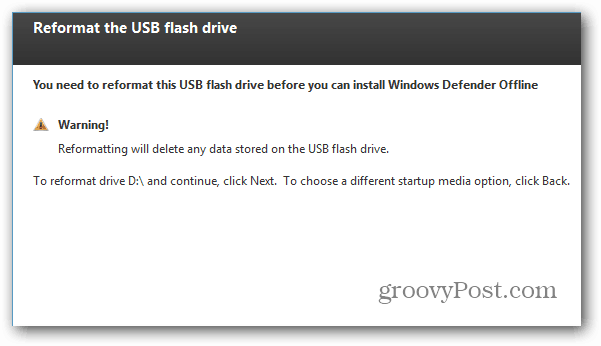
Most várjon, amíg a meghajtó beállítva van az Ön számára. A teljesítéshez szükséges idő függ.
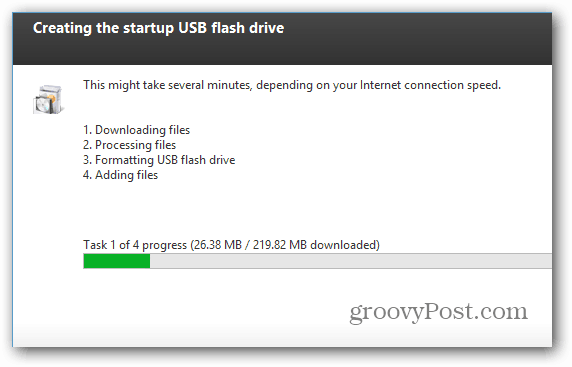
Szkennelés offline Windows Defender használatával
A befejezés után helyezze be az éppen létrehozott USB-meghajtót a beolvasni kívánt számítógépre. Indítsa újra, vagy kapcsolja be, és indítsa el az USB meghajtót. A Windows Defender Offline program elindítja és megkezdi a rendszer rosszindulatú programok keresését. A felület pont úgy néz ki, mint a Microsoft biztonsági alapok vagy Windows Defender a Windows 8 rendszerben, amely magában foglalja az MSE-t.